No painel de informações de uma SharePoint de documentos, você pode ver todas as propriedades de um arquivo, pasta ou link. Dependendo das permissões concedidas pelo administrador, você pode exibir ou editar o nome do arquivo, que por padrão é o nome de arquivo que você carregou originalmente e o título que você pode tornar mais descritivo. Você também pode exibir uma imagem em miniatura do conteúdo do item.
Observação: O número de propriedades disponíveis para exibir e editar para um arquivo, pasta ou link pode variar dependendo de quais propriedades o proprietário do item ou seu administrador atribuiu a ele. Algumas dessas propriedades podem ser necessárias.
Para exibir informações sobre um item em uma biblioteca de documentos
-
Vá para a biblioteca de documentos que contém o arquivo, pasta ou link para o qual você deseja ver informações.
-
Se sua biblioteca for exibida no visor de lista, clique no ícone à esquerda do arquivo, pasta ou link para selecioná-lo. Se você estiver em exibição em miniatura, clique no canto superior direito da imagem do arquivo, pasta ou link para selecioná-lo.
-
No canto superior direito da página biblioteca de documentos, clique em

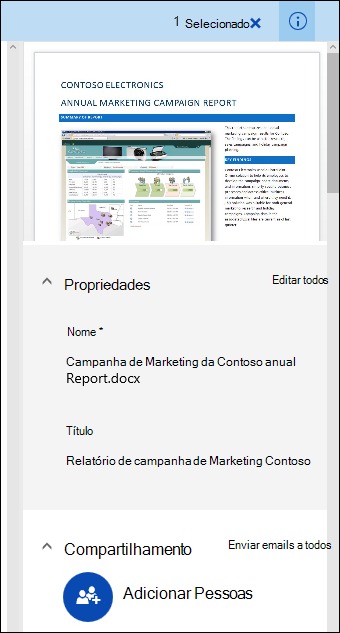
Microsoft Office SharePoint Online no Microsoft 365
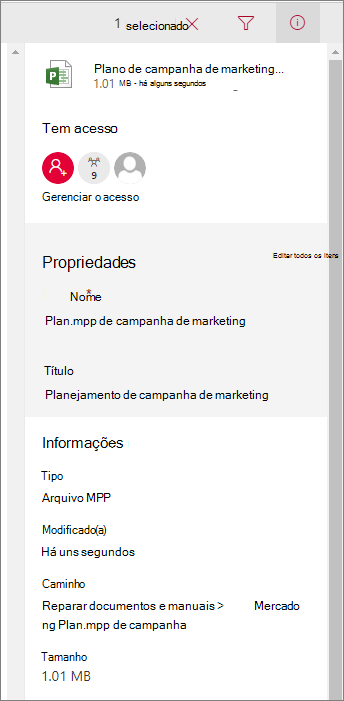
SharePoint Server 2019
Sua tela tem uma aparência diferente dessa? O administrador pode ter uma experiência clássica definida na biblioteca de documentos. Para exibir as informações sobre um item quando na experiência clássica, clique com o botão direito do mouse no item e selecione Detalhes.
Para editar informações sobre um item em uma biblioteca de documentos
-
Vá para a biblioteca de documentos que contém o arquivo, pasta ou link para o que você deseja editar informações.
-
Clique no ícone à esquerda do arquivo, pasta ou link para selecioná-lo. Se você estiver em exibição em miniatura, clique no canto superior direito do arquivo, pasta ou link para selecioná-lo.
-
No canto superior direito da página biblioteca de documentos, clique

-
Clique no valor da propriedade que você deseja editar sob o nome da propriedade, digite o novo valor e pressione Enter no teclado. Sua alteração será salva automaticamente. Para editar mais de uma propriedade por vez, clique em Editar todos,edite as propriedades que você deseja alterar e clique em Salvar.
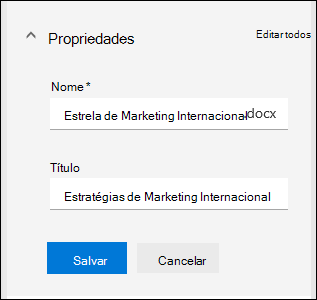
Observação: Sua tela tem uma aparência diferente dessa? O administrador pode ter uma experiência clássica definida na biblioteca de documentos. Para editar as informações sobre um item quando na experiência clássica, clique com o botão direito do mouse no item, selecione Mais e selecione Editar propriedades.
Tópicos relacionados
-
Para escolher colunas, classificar e filtrar itens e salvar um exibição personalizado, consulte Criar uma exibição personalizada de uma biblioteca de documentos
-
Para saber como fazer check-in e saída de arquivos, consulte Check-out or check-in files in a document library
Deixe um comentário
Este artigo foi útil? Caso tenham sido, fale conosco na parte inferior desta página. Se ele não foi útil, informe o que estava confuso ou faltando. Usaremos seus comentários para verificar os fatos, adicionar informações e atualizar este artigo.










